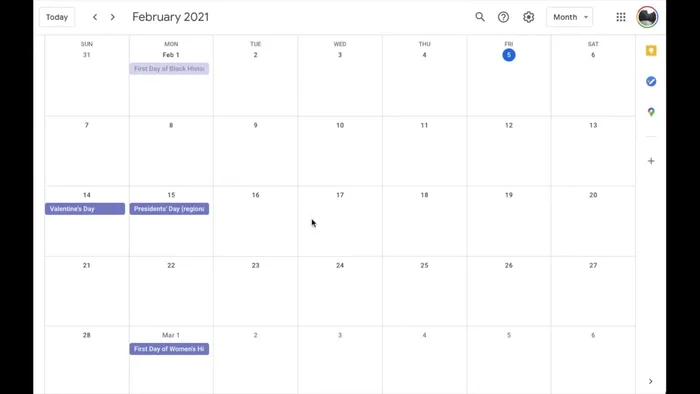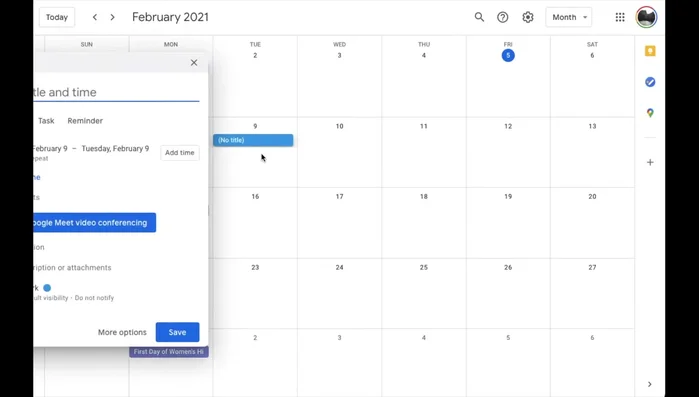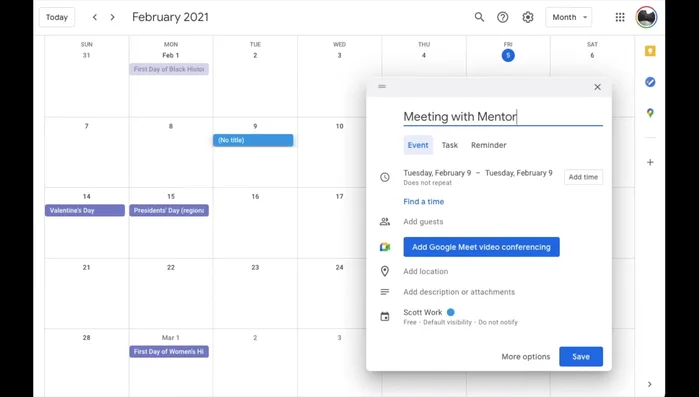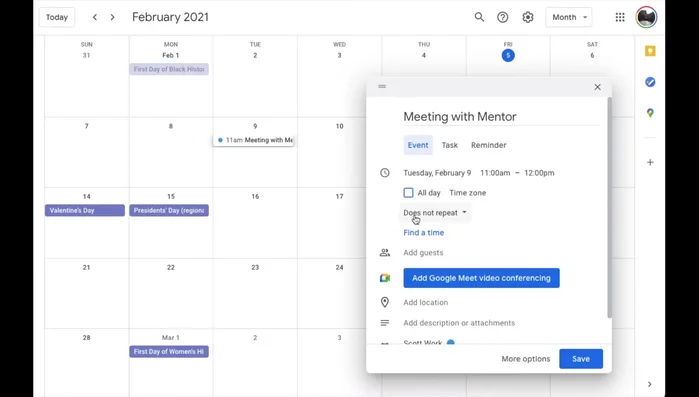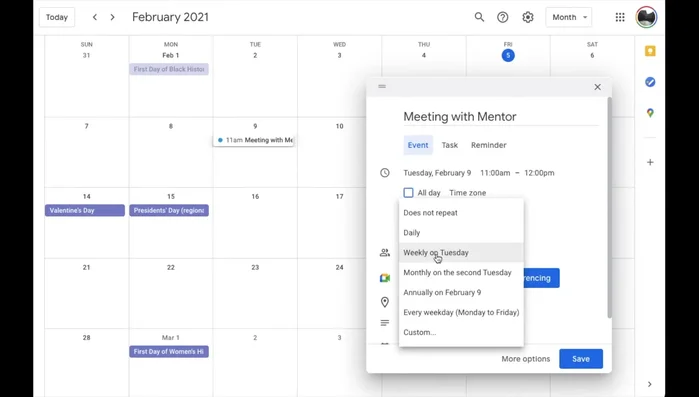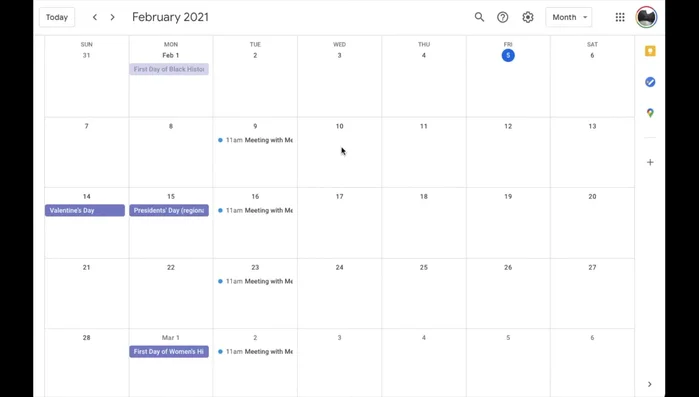Stanco di inserire manualmente gli stessi eventi ogni settimana o mese su Google Calendar? Impara a creare eventi ricorrenti in pochi semplici passaggi! Questa guida rapida ti mostrerà come risparmiare tempo e organizzare al meglio la tua agenda, sia che si tratti di appuntamenti settimanali, riunioni mensili, o qualsiasi evento che si ripete nel tempo. Scopri come sfruttare al massimo le funzionalità di Google Calendar e dì addio alla ripetitività!
Istruzioni Passo dopo Passo
-
Apri il Calendario
- Apri il tuo calendario Google online.

Apri il Calendario -
Seleziona la data di inizio
- Clicca sul giorno in cui vuoi che inizi l'evento ricorrente.

Seleziona la data di inizio -
Imposta dettagli dell'evento
- "Riunione con il mentore"), l'orario e la durata.

Imposta dettagli dell'evento -
Configura la ricorrenza
- Nella sezione "Non ripetere", clicca sulla freccia del menu a tendina.
- "Settimanalmente", "Ogni martedì").


Configura la ricorrenza -
Salva l'evento
- Clicca su "Salva".

Salva l'evento
Tips
- Puoi personalizzare la ricorrenza scegliendo tra diverse opzioni: mensilmente, annualmente, ogni giorno feriale, ecc.
- Utilizza il campo "Personalizzato" per creare ricorrenze più complesse (es: ogni due settimane, ogni secondo martedì del mese).
Common Mistakes to Avoid
1. Data di inizio errata o mancante
Motivo: Spesso si dimentica di impostare correttamente la data di inizio dell'evento ricorrente, causando problemi di visualizzazione o eventi che non vengono creati.
Soluzione: Assicurarsi di selezionare una data di inizio precisa e valida prima di configurare la ricorrenza.
2. Frequenza di ricorrenza non definita o ambigua
Motivo: La scelta della frequenza (settimanale, mensile, ecc.) e della sua configurazione (es. ogni 2 settimane) non è chiara, portando alla creazione di eventi in modo errato o non come desiderato.
Soluzione: Specificare chiaramente la frequenza e i dettagli della ricorrenza, prestando attenzione a ogni opzione disponibile nel calendario.